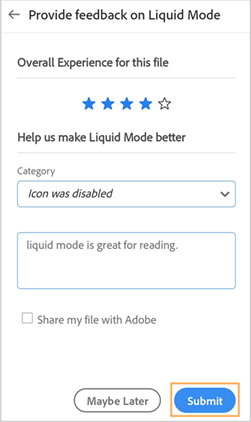Liquid Mode
Liquid Mode 是採用 Adobe 人工智慧 (AI) Adobe Sensei 和機器學習技術的全新行動閱讀體驗。它能強化您的 PDF 版面並即時新增功能,協助您在手機和平板電腦上輕鬆閱讀文件。
若要使用 Liquid Mode,請開啟任何檔案,並在最上方的工具列中點選 ![]() 。
。
這會以 Liquid Mode 開啟文件,讓您能夠:
使用執行中的版面檢視文件,這與在網頁上檢視 HTML 網頁類似。
縮放影像,以獲得更好的檢視效果。
檢視連結的大綱。
使用「返回頂端」按鈕以輕鬆瀏覽。
系統需求
iOS 14.0 或以上版本。
Android 手機 5.0 和更新版本。不支援 RAM 少於 1 GB 或使用 x86 處理器的 Android 裝置。
Chromebook。
受支援裝置的地區設定語言
Acrobat Reader 應用程式支援多種裝置語言和地區設定。目前,Liquid Mode 提供下列語言和地區設定:
語言 |
支援的地區設定 |
|---|---|
卡達隆尼亞文 |
支援所有地區設定 |
克羅埃西亞文 |
克羅埃西亞 |
捷克文 |
支援所有地區設定 |
丹麥文 |
丹麥 |
荷蘭文 |
比利時、荷蘭 |
英文 |
澳洲、比利時、加拿大、可倫坡、德國、印度、愛爾蘭、荷蘭、紐西蘭、菲律賓、南非、瑞典、英國、美國、辛巴威 |
芬蘭文 |
比利時、芬蘭 |
法文 |
比利時、加拿大、法國、摩洛哥、瑞士 |
德文 |
奧地利、德國、瑞士 |
匈牙利文 |
匈牙利 |
印尼文 |
支援所有地區設定 |
義大利文 |
義大利、瑞士 |
馬來西亞 |
支援所有地區設定 |
挪威文 (巴克摩) |
挪威 |
波蘭文 |
波蘭 |
葡萄牙文 |
巴西、葡萄牙 |
羅馬尼亞文 |
羅馬尼亞 |
俄文 |
俄羅斯 |
塞爾維亞文 |
支援所有地區設定 |
西班牙文 |
阿根廷、玻利維亞、智利、哥倫比亞、哥斯大黎加、多明尼加共和國、厄瓜多、薩爾瓦多、瓜地馬拉、宏都拉斯、墨西哥、尼加拉瓜、巴拿馬、秘魯、西班牙、美國、烏拉圭、委內瑞拉 |
瑞典文 |
瑞典 |
土耳其文 |
土耳其 |
相容的檔案
大多數檔案都與 Liquid Mode 相容,但可能會有下列限制:
超過 200 頁。
大小大於 10 MB。
檔案已掃描。
從 Microsoft PowerPoint、Apple Keynote 等程式轉換的檔案。
檔案已加密或受密碼保護。
不支援文件語言。Liquid Mode 功能目前支援下列文件語言:
卡達隆尼亞文
卡達隆尼亞文
丹麥文
荷蘭文
英文
芬蘭文
法文
加里斯亞文
德文
印尼文
義大利文
馬來文
挪威文 (巴克摩)
葡萄牙文
羅馬尼亞文
西班牙文
瑞典文
檔案的版面相當複雜,例如票證、對帳單、發票、收據等。
備註
為獲得更好的閱讀體驗,建議您以下列 PDF 的原始版面來檢視這些 PDF:
文件內容大多為表格和圖表,例如試算表。
文件內容大多為影像,例如插圖和 CAD 繪圖。
表單。
海報和名片等非標準頁面大小。
常見問題集
我可以搭配螢幕助讀程式和 Voice Over 來使用 Liquid Mode 嗎?
可以,Liquid Mode 支援螢幕助讀程式,如 TalkBack。
以 Liquid Mode 使用我的資料和文件是否安全?
為確保您的資料隱私和安全性,Liquid Mode 中的檔案會在我們的安全資料伺服器中處理,並在產生使用經驗後立即從伺服器中刪除。除非與他人共用檔案,否則您的檔案會保持私人狀態。
若要深入了解我們如何在您使用 Adobe Acrobat Reader 行動應用程式時保護您的隱私,請造訪 Adobe 隱私權中心。
使用 Liquid Mode 時,文件內容是否會遭到變更?
否,此體驗不會變更任何內容。您可以再次點選 ![]() 以還原成原始頁面檢視。
以還原成原始頁面檢視。
Liquid Mode 是否會變更文件的檔案格式?
否,這不會變更文件的檔案格式。
是否可在深色模式中使用 Liquid Mode?
目前,Liquid Mode 無法在深色模式下運作。
喜歡 Liquid Mode 嗎? 或者您有疑慮!請在此分享您的意見回饋:
在 Liquid Mode 中,點選「針對 Liquid Mode 提供意見反應」。
在開啟的頁面上,點選星號以給予您的評分。選取的星號即反映您的評分。
如有需要,請點選「類別」下拉式清單,選取您有疑慮的類別。
在其下方的文字方塊中,輸入您的意見。
若要與 Adobe 共用您的檔案,請點選「與 Adobe 共用我的檔案」以啟用該核取方塊。
點選「提交」。